هیچ چیزی مثل تماشای محتوای مورد علاقهتان روی صفحهنمایش بزرگ نیست، و دستگاههایی مانند کرومکست و اپل تیوی اتصال آیفون به تلویزیون را راحتتر کردهاند.
آیفون خود را با AirPlay به تلویزیون خود وصل کنید

اگر یک اپل تیوی یا دستگاه پشتیبانیکننده از AirPlay را دارید، میتوانید به راحتی صفحهنمایش آیفون خود را به تلویزیون خود منتقل کنید. همچنین میتوانید محتوا را مستقیماً از اپلیکیشنهایی که از AirPlay پشتیبانی کامل میکنند، پخش کنید.
چگونه صفحهنمایش آیفون خود را با AirPlay به تلویزیون منتقل کنید
زمانی که از ویژگی “Screen Mirroring” استفاده میکنید، تلویزیون دقیقاً همان چیزی را که روی آیفون شما اتفاق میافتد، نمایش میدهد و نسبت ابعاد آن حفظ میشود. این ویژگی برای زمانی مناسب است که فقط میخواهید صفحه آیفون خود را به تلویزیون منتقل کنید، اما برای فعالیتهایی مثل تماشای فیلم مناسب نیست.
قبل از شروع، مطمئن شوید که آیفون و دستگاه دریافتکننده AirPlay شما به یک شبکه Wi-Fi متصل هستند.
- از گوشه بالای سمت راست صفحه به پایین بکشید تا مرکز کنترل (Control Center) باز شود. اگر آیفون شما دکمه فیزیکی Home دارد، از پایین صفحه به بالا بکشید تا مرکز کنترل را باز کنید.
- روی دکمه “Screen Mirroring” ضربه بزنید (که شبیه به دو تلویزیون یا مانیتور روی هم است) و دستگاهی را که میخواهید صفحه آیفون خود را به آن منتقل کنید، انتخاب کنید. اگر درخواست شد، کد ۴ رقمی که روی تلویزیون شما نمایش داده میشود را وارد کنید.Screen Mirroring
- برای متوقف کردن نمایش صفحه، دوباره به مرکز کنترل بروید و روی “Stop Mirroring” ضربه بزنید.
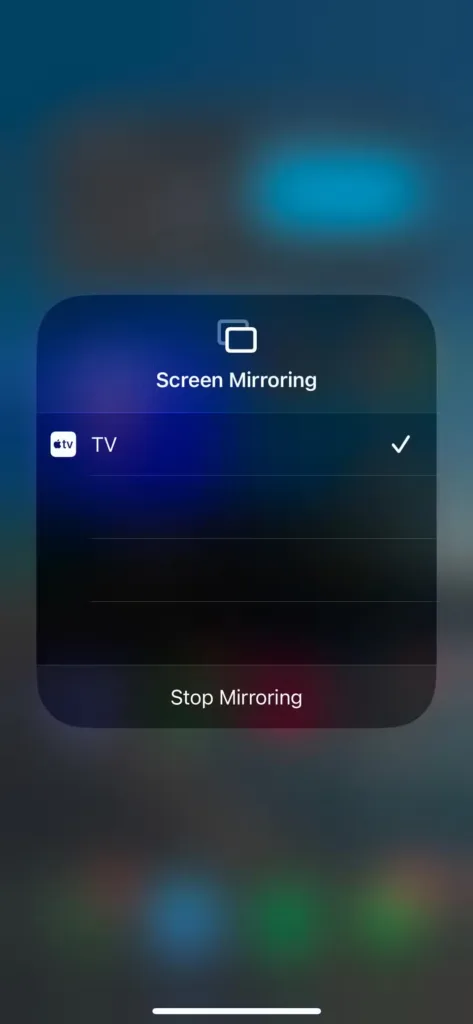
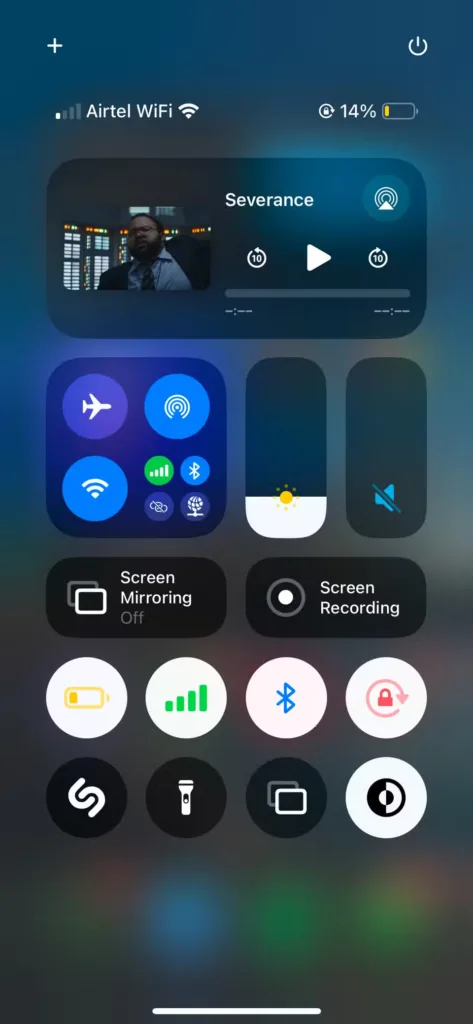
چطور ویدیوها را از آیفون خود به تلویزیون با استفاده از AirPlay استریم کنیم
برخلاف نمایش صفحه، استریم کردن ویدیو به تلویزیون شما از طریق AirPlay تمام صفحه تلویزیون را پر میکند که این بهترین گزینه برای تماشای فیلمها یا تصاویر بر روی تلویزیون است. همچنین میتوانید به استفاده از سایر اپلیکیشنها در آیفون خود ادامه دهید و آنها بر روی صفحه تلویزیون نمایش داده نخواهند شد.
در حالی که بیشتر اپلیکیشنهای محبوب اجازه میدهند که محتوای خود را مستقیماً از طریق AirPlay استریم کنید، اما ممکن است هر اپلیکیشنی از این ویژگی پشتیبانی نکند. برای استریم کردن ویدیو به تلویزیون خود، مراحل زیر را دنبال کنید:
- ابتدا محتوایی که میخواهید به تلویزیون استریم کنید را در آیفون خود پخش کنید.
- به دنبال آیکون AirPlay در پخشکننده رسانه بگردید. اگر آن را نمیبینید، مرکز کنترل را باز کرده و روی آیکون AirPlay در گوشه بالای سمت راست بخش “Now Playing” ضربه بزنید.
- دستگاهی که میخواهید به آن استریم کنید را انتخاب کنید و محتوا شروع به پخش در تلویزیون شما خواهد کرد.
- برای توقف استریم، به همان منو بازگشته و آیفون خود را انتخاب کنید.
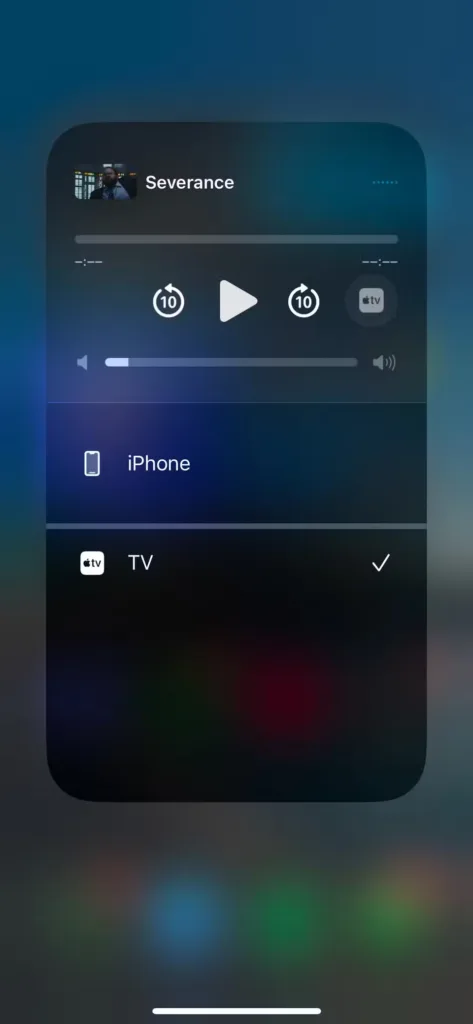
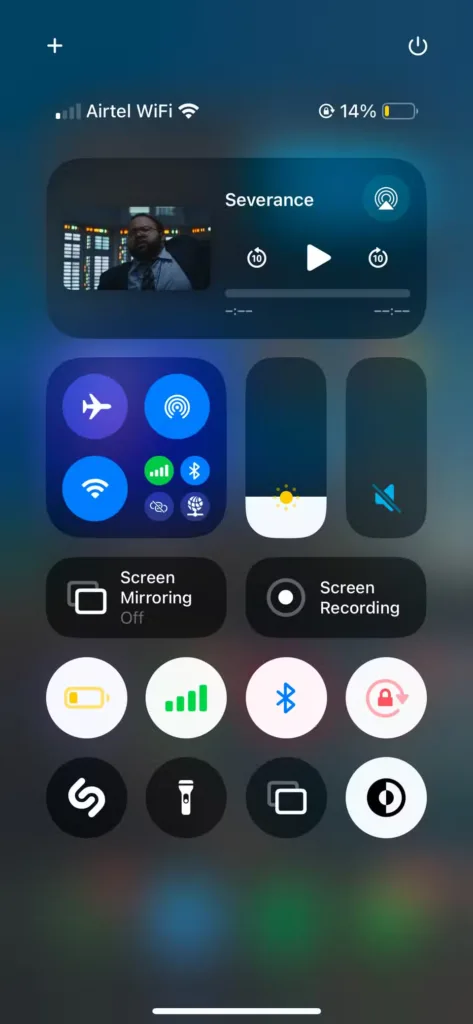
استفاده از Google Chromecast برای ارسال محتوا به تلویزیون

اگر از Chromecast، Google TV Streamer یا هر گیرندهای که از Google TV پشتیبانی میکند استفاده میکنید، ارسال محتوا به تلویزیون ممکن است بهترین تجربه را برای شما فراهم کند. با این حال، به یاد داشته باشید که تمام اپلیکیشنها با Google TV سازگار نیستند. به عنوان مثال، شما نمیتوانید محتوا را از اپلیکیشن Apple TV به Chromecast ارسال کنید.
- اپلیکیشنی که میخواهید از آن محتوا پخش کنید را باز کنید و به دنبال دکمه پخش (cast) بگردید، که معمولاً در گوشهای از پخشکننده قرار دارد. این آیکون شبیه به یک مستطیل است که در گوشهاش سیگنال Wi-Fi نشان داده شده است.
- روی آیکون پخش ضربه بزنید، دستگاهی که میخواهید به آن پخش کنید را انتخاب کنید و محتوای شما شروع به پخش روی تلویزیون خواهد کرد.
- برای متوقف کردن پخش، دوباره به منوی پخش بروید و گزینه “این دستگاه” را انتخاب کنید.
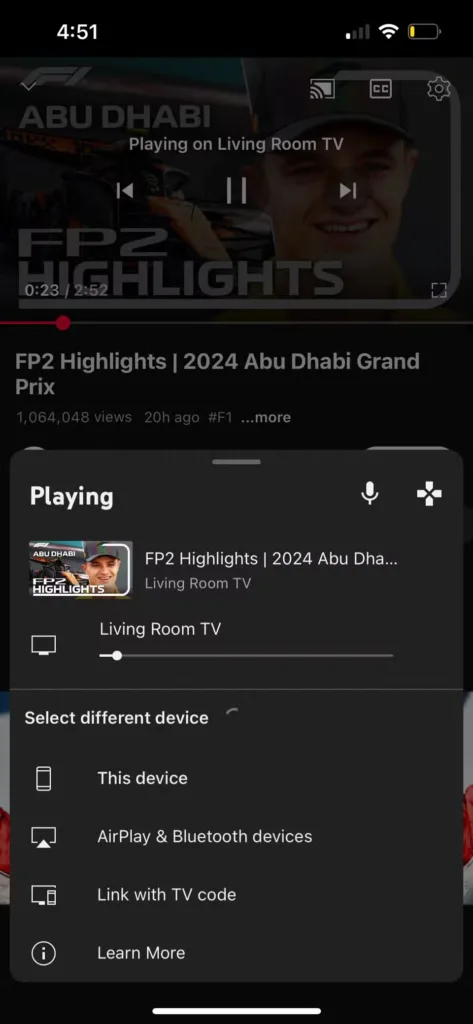
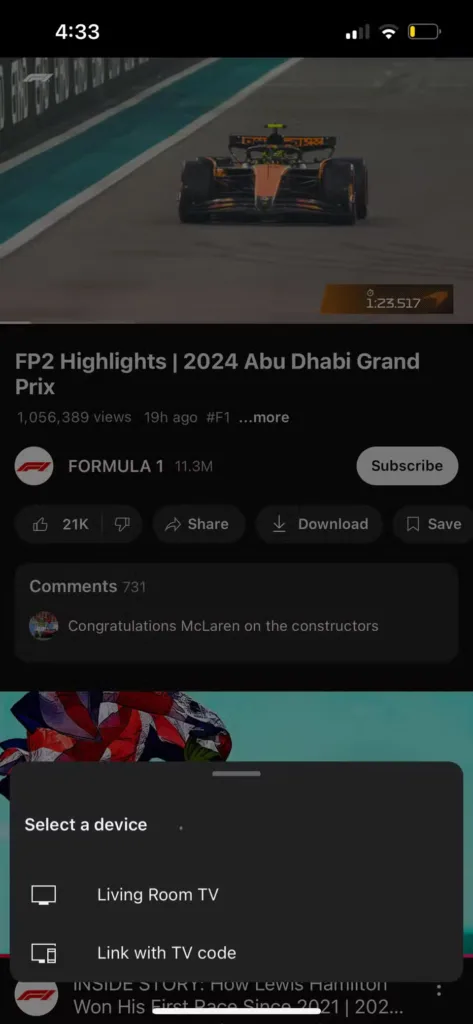
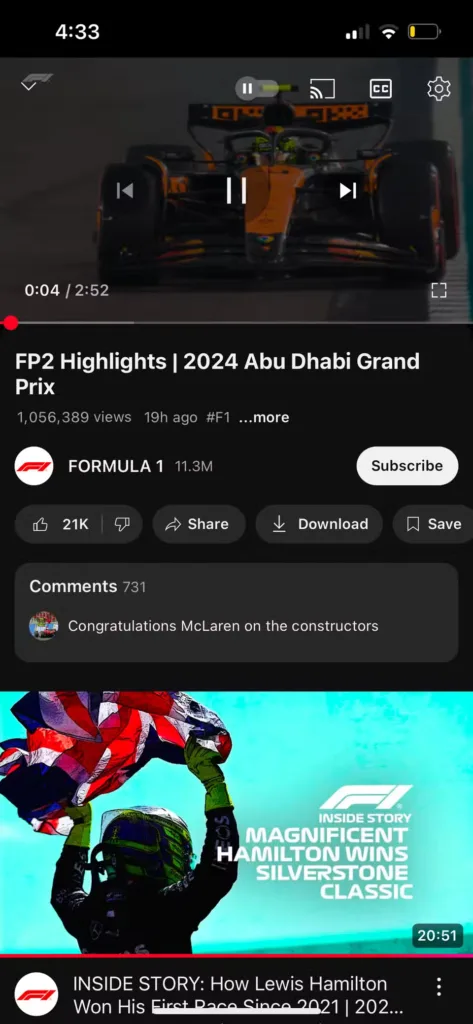
متاسفانه، نمایش صفحه آیفون شما روی Chromecast به همان سادگی نیست. در حالی که میتوانید از اپلیکیشنهایی مانند AirServer استفاده کنید تا صفحه آیفون خود را به کامپیوتر منتقل کرده و سپس صفحه کامپیوتر را به تلویزیون پخش کنید، این روش چندان عملی نیست و تنها باید به عنوان آخرین راه حل در نظر گرفته شود. به جای آن، پیشنهاد میکنم از یک آداپتور سیمی برای اتصال آیفون خود به تلویزیون استفاده کنید.
البته، استفاده از سیمها شاید جذاب نباشد، اما اگر Apple TV ندارید، این روش در درازمدت نسبت به تلاش برای پیدا کردن راهحل برای مشکلات سازگاری Chromecast و Apple، دردسرهای کمتری خواهد داشت. علاوه بر این، شما همچنان میتوانید به راحتی محتوای آیفون خود را روی صفحه بزرگ تلویزیون تماشا کنید.


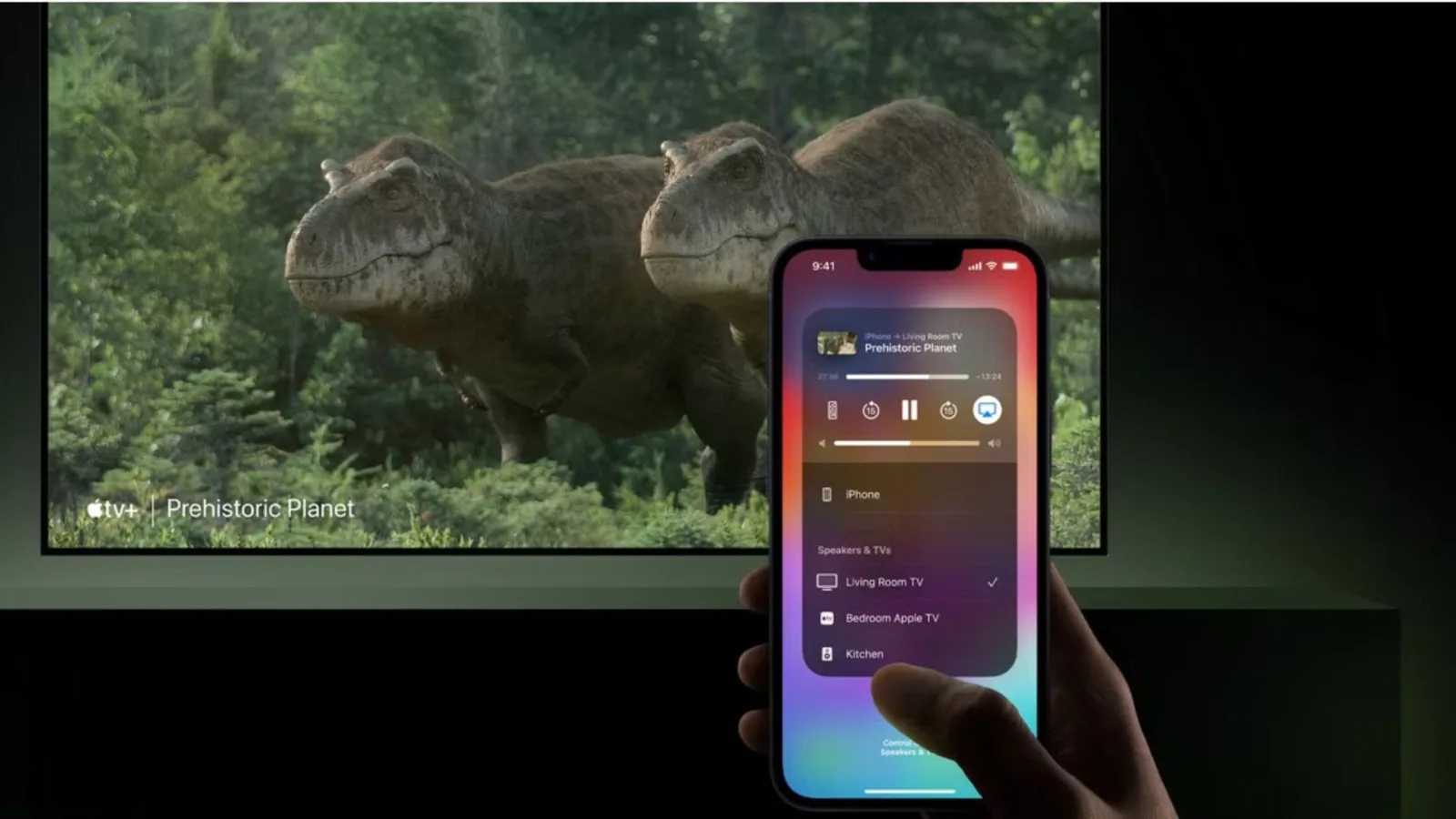







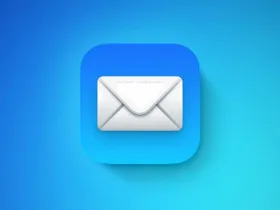
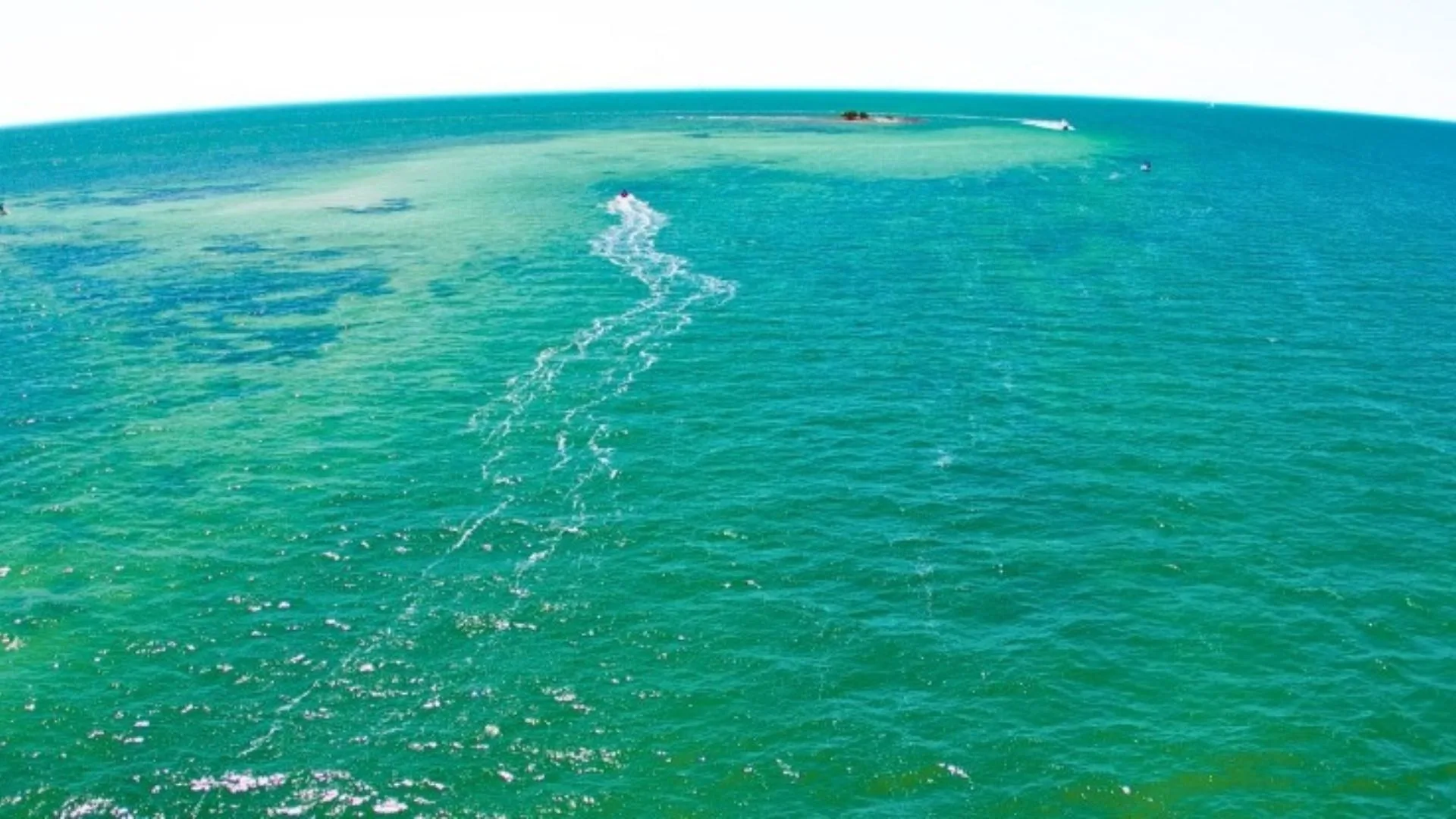

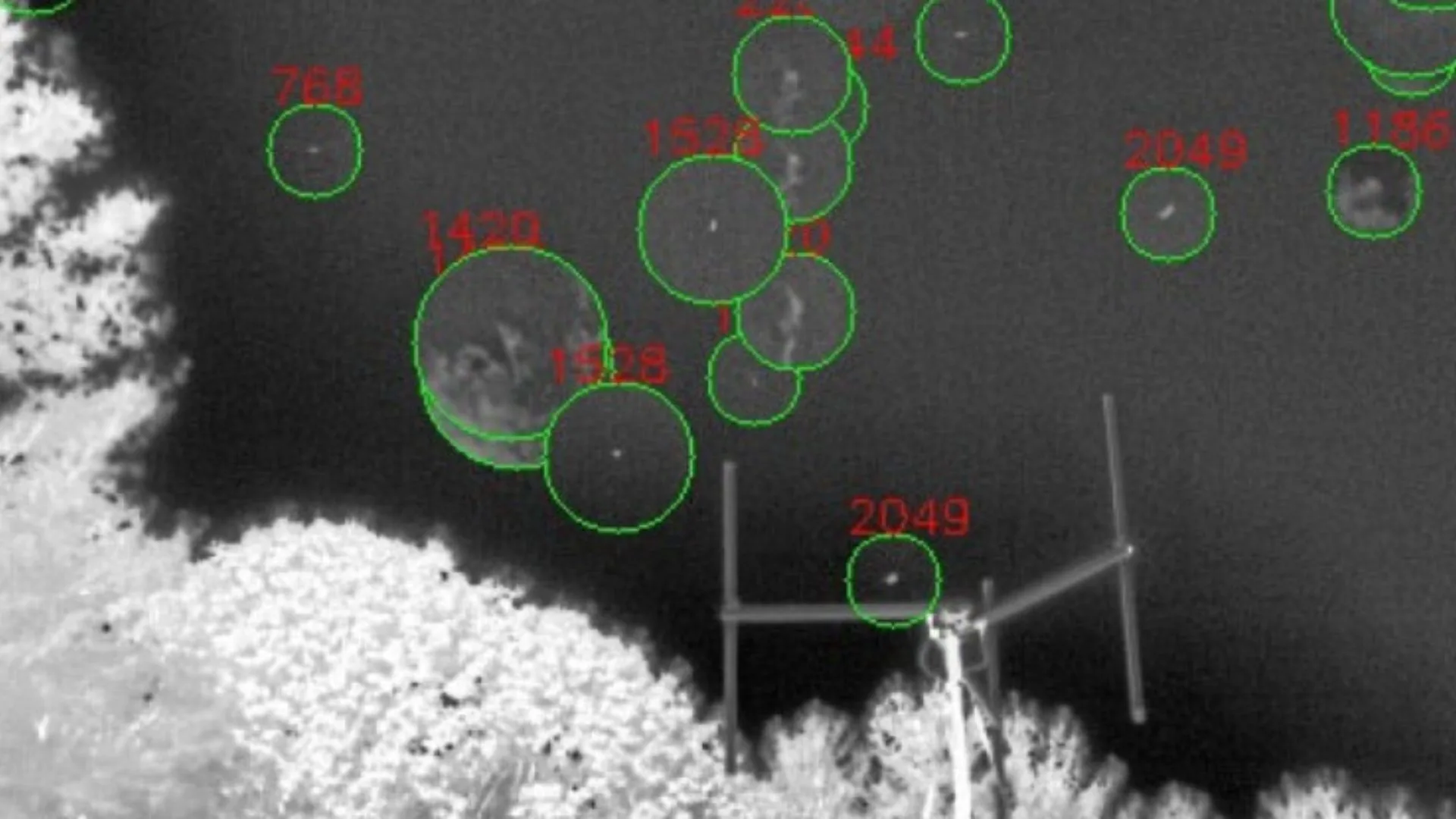
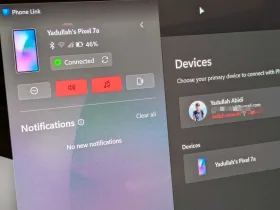
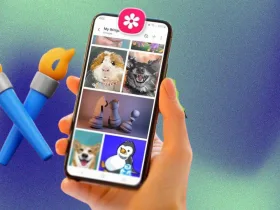
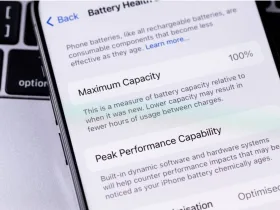



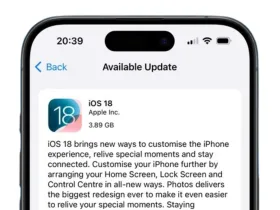
دیدگاه ها